Word文档中遇到表格内容重叠在一起怎么解决, 如何解决Word文档中表格内容重叠的问题?当用户在Word文档中创建表格时,他发现创建的两个表格重叠,导致他无法继续编辑。那么出现这种情况该如何解决呢?我们来看看具体的解决方案。
脚步
在重叠的表格之一内单击鼠标右键。
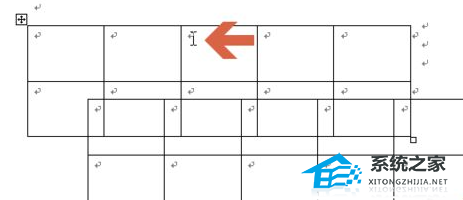
使用鼠标左键在弹出菜单中选择表属性。
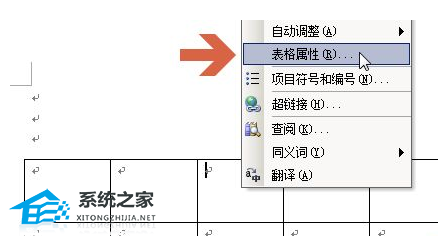
单击“表”选项卡中的“目标”按钮。
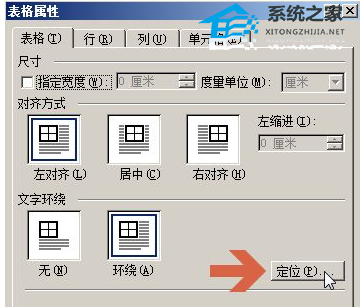
取消选中表格定位窗口中的允许重叠选项。

单击“确定”按钮。
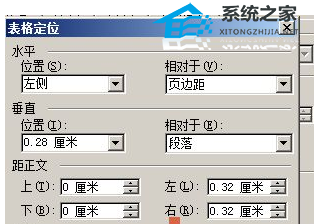
这样表格就不会重叠。
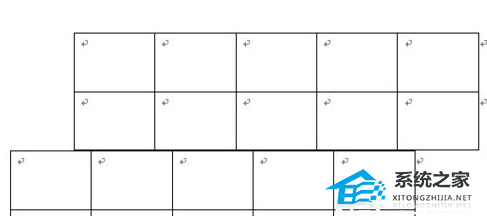
Word文档中遇到表格内容重叠在一起怎么解决,以上就是本文为您收集整理的Word文档中遇到表格内容重叠在一起怎么解决最新内容,希望能帮到您!更多相关内容欢迎关注。
